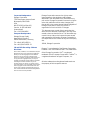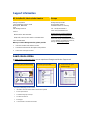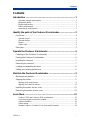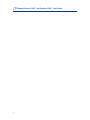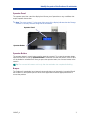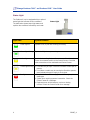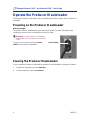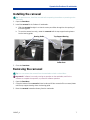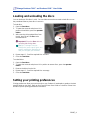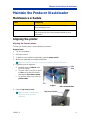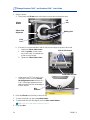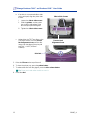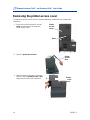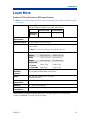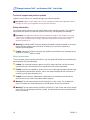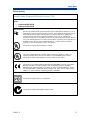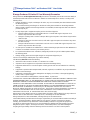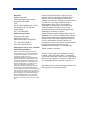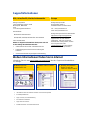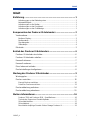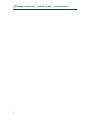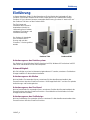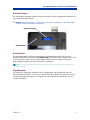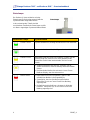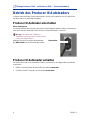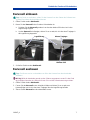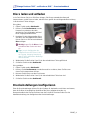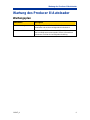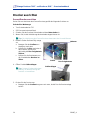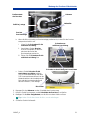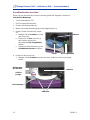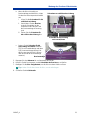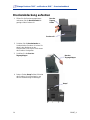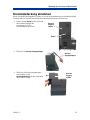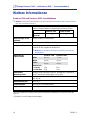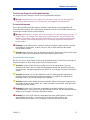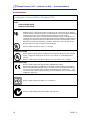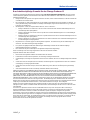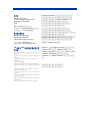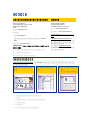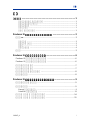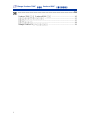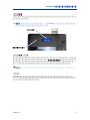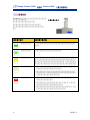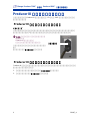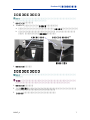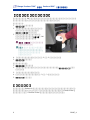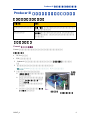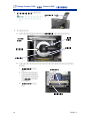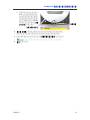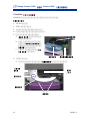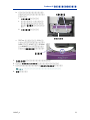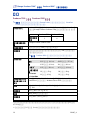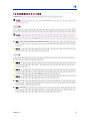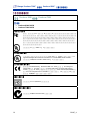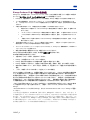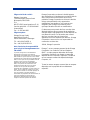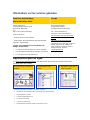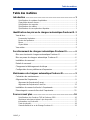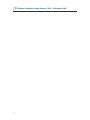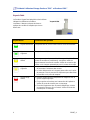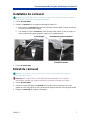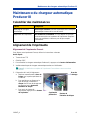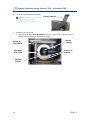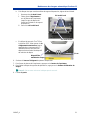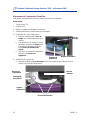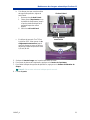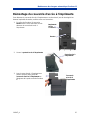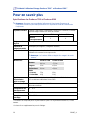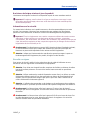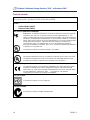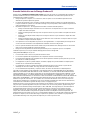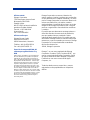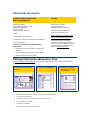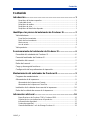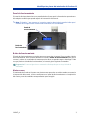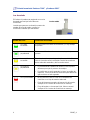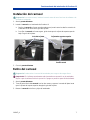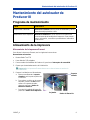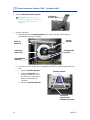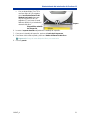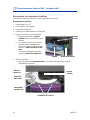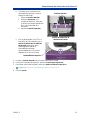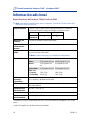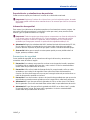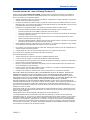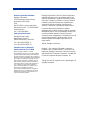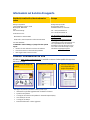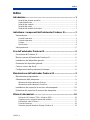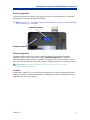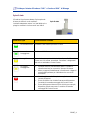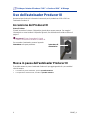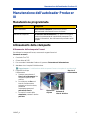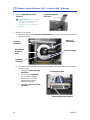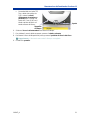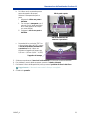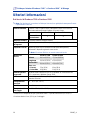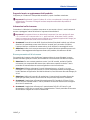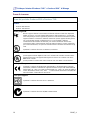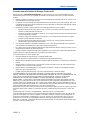Rimage Producer 7100 Benutzerhandbuch
- Kategorie
- Typ
- Benutzerhandbuch
Dieses Handbuch ist auch geeignet für
Seite laden ...
Seite laden ...
Seite laden ...
Seite laden ...
Seite laden ...
Seite laden ...
Seite laden ...
Seite laden ...
Seite laden ...
Seite laden ...
Seite laden ...
Seite laden ...
Seite laden ...
Seite laden ...
Seite laden ...
Seite laden ...
Seite laden ...
Seite laden ...
Seite laden ...
Seite laden ...
Seite laden ...
Seite laden ...
Seite laden ...
Seite laden ...

Rimage Producer 7100™ und
Producer 8100™ -
Benutzerhandbuch
Seite laden ...

Hauptsitz:
Rimage Corporation
7725 Washington Avenue South
Minneapolis, MN 55439
USA
800 553 8312 (gebührenfrei in USA)
Kundendienst: +1 952 946 0004
(International)
Fax: +1 952 944 6956
Niederlassung Europa:
Rimage Europe GmbH
Hans-Böckler-Straße 7
63128 Dietzenbach, Deutschland
Tel.: +49-(0) 6074-8521-0
FAX: +49-(0) 6074-8521-21
Haftungsausschluss: Disc- und DVD-
Aufzeichnungssoftware
Dieses Produkt, diese Software bzw. diese
Dokumentation kann Sie bei der Reproduktion
von Material unterstützen, sofern Sie dessen
Urheberrecht besitzen oder vom
Urheberrechtsinhaber die Genehmigung zum
Kopieren des Materials erhalten haben. Sofern
Sie nicht das Urheberrecht besitzen bzw. vom
Urheberrechtsinhaber die Genehmigung zum
Kopieren erhalten haben, verstoßen Sie u. U.
gegen das Urheberrecht und können zur
Schadenersatzleistung aufgefordert und unter
Ausschöpfung anderer Rechtsmittel belangt
werden. Wenden Sie sich an Ihren Rechtsberater,
wenn Sie sich über Ihre Rechte nicht im klaren
sind. Besitzen Sie weder das Urheberrecht noch
die Genehmigung des Urheberrechtsinhabers,
stellt das unbefugte Kopieren von CDs einen
Verstoß gegen nationales und internationales
Recht dar, der schwere Strafen nach sich ziehen
kann.
Rimage Corporation behält sich das Recht vor,
jederzeit und ohne vorherige Ankündigung die in
diesem Dokument beschriebenen Geräte und
Software zu verbessern. Rimage Corporation behält
sich das Recht vor, diese Veröffentlichung zu
überarbeiten und von Zeit zu Zeit inhaltliche
Änderungen vorzunehmen, ohne Verpflichtung
seitens Rimage Corporation, Personen oder
Unternehmen über solche Überarbeitungen oder
Änderungen in Kenntnis zu setzen.
Dieses Dokument enthält möglicherweise Links zu
Webseiten, die zur Zeit der Veröffentlichung aktuell
waren, jedoch inzwischen verschoben oder inaktiv
wurden. Dieses Dokument enthält möglicherweise
Links zu Internetseiten, die das Eigentum von
Drittanbietern sind und von diesen verwaltet werden.
Rimage Corporation ist für den Inhalt von
Drittanbieter-Internetseiten nicht verantwortlich.
©2006, Rimage Corporation
Rimage™ ist eine Marke von Rimage Corporation.
Producer 7100 und Producer 8100™ sind Marken
von Rimage Corporation. Dell® ist eine eingetragene
Marke von Dell Computer Corporation. FireWire® ist
eine eingetragen Marke von Apple Computer, Inc.
Alle anderen Marken und eingetragene Marken sind
das Eigentum ihrer jeweiligen Inhaber.

Supportinformationen
USA, Asien/Pazifik, Mexiko/Lateinamerika Europa
Rimage Corporation
7725 Washington Avenue South
Minneapolis, MN 55439
USA
z. Hd.: Rimage Kundendienst
Kundendienst:
Nordamerika: 800-553-8312
Asien/Pazifik, Mexiko/Lateinamerika: 952-946-0004
FAX: 952-946-6956
Halten Sie folgende Informationen bereit, wenn Sie sich
an den Rimage Kundendienst wenden:
• Seriennummer des Geräts und Softwareversion.
• Problembezogene technische Beschreibung des
Problems.
• Genauen Wortlaut der angezeigten Fehlermeldung.
Rimage Europe GmbH
Hans-Böckler-Straße 7
63128 Dietzenbach, Deutschland
Tel.: +49-(0) 6074-8521-0
FAX: +49-(0) 6074-8521-21
Rimage Europa technische Internetseite
http://www.rimage.de/support.html
Wählen Sie den entsprechenden
Support-Link, um sich näher zu
informieren. Falls Sie auf unserer
Website keine Lösung finden, können
Sie sich per E-Mail unter
[email protected] an den Rimage
Kundendienst in Europa wenden.
Weitere Informationen finden Sie im Internet
Informieren Sie sich unter www.rimage.com/support.html über den Support und Kundendienst
von Rimage.
1. Wählen Sie Ihre
Produktfamilie aus.
2. Wählen Sie Ihr Produkt
aus.
3. Weitere Informationen
finden Sie auf den
Seiten zu Ihrem Produkt.
Auf den Seiten zu Ihrem Produkt finden Sie:
• Informationen über die neuesten Software- und Firmware-Updates
• Produktspezifikationen
• Tipps und FAQ zur Fehlerbehebung
• Die neuesten Dokumente
• Tipps über das Drucken
• Aktuelle Firmware- und Treiber-Downloads

Inhalt
Inhalt
Einführung ........................................................................................ 1
Anforderungen an das Betriebssystem.................................................................1
Netzwerkfähigkeit..................................................................................................1
Anforderungen an die Medien...............................................................................1
Anforderungen an das Druckband ........................................................................1
Anforderungen an das Grafikdesign......................................................................1
Komponenten des Producer III Autoloaders .................................2
Vorderseiteew..................................................................................................2
Bediener-Display...................................................................................................3
Bedienertaste........................................................................................................3
Signaltongeber......................................................................................................3
Statuslampe ..........................................................................................................4
Rückseite.........................................................................................................5
Betrieb des Producer III Autoloaders .............................................6
Producer III Autolader einschalten...................................................................6
Producer III Autoloader anhalten.....................................................................6
Karussell einbauen..........................................................................................7
Karussell ausbauen.........................................................................................7
Discs laden und entladen................................................................................8
Druckeinstellungen konfigurieren ....................................................................8
Wartung des Producer III Autoloader............................................. 9
Wartungsplan ..................................................................................................9
Drucker ausrichten ........................................................................................10
Everest-Drucker ausrichten.................................................................................10
PrismPlus-Drucker ausrichten.............................................................................12
Druckerabdeckung aufsetzen........................................................................14
Druckerabdeckung abnehmen.......................................................................15
Weitere Informationen.................................................................... 16
Producer 7100 und Producer 8100 - Spezifikationen..........................................16
Technischer Support und Produkt-Updates........................................................17
Sicherheitshinweise.............................................................................................17
Sicherheitstest.....................................................................................................18
Beschränkte einjährige Garantie für den Rimage Producer III............................19
.
110867_A i

Rimage Producer 7100™ und Producer 8100™ - Benutzerhandbuch
ii

Einführung
Einführung
In diesem Handbuch finden Sie die Informationen für den Betrieb des Autoloaders für den
Producer 7100 und den Producer 8100. Diese Geräte gehören zur Produktfamilie Rimage
Producer III. Die in diesem Dokument verwendete Bezeichnung „Producer III“ bezieht sich auf
den Producer 7100 bzw. auf den Producer 8100.
Zur Einrichtung und
Installation des Producer III
Autoloaders siehe die im
Lieferumfang Ihres Produkts
enthaltene Einrichtungs- und
Installationsanleitung.
Der Producer III Autoloader
kann mit dem Everest™-
Drucker oder mit dem
PrismPlus™-Drucker geliefert
werden
Producer 7100 Producer 8100
Anforderungen an das Betriebssystem
Der Producer III ist mit Windows 2000 Professional mit SP4, Windows XP Professional mit SP2
oder höher und Windows Server 2003 kompatibel.
Netzwerkfähigkeit
Wie Sie Aufträge von einem im Netzwerk eingebundenen PC senden, entnehmen Sie bitte dem
Rimage-Handbuch für die erweiterte Installation.
Anforderungen an die Medien
Welche Medien Sie verwenden können, entnehmen Sie bitte dem Benutzerhandbuch des
Everest-Druckers bzw. des PrismPlus!-Druckers. Mit Rimage Media Kits™ erzielen Sie optimale
Aufzeichnungs- und Druckergebnisse.
Anforderungen an das Druckband
Welche Druckbänder Sie verwenden können, entnehmen Sie bitte dem Benutzerhandbuch des
Everest-Druckers bzw. des PrismPlus!-Druckers. Die erforderlichen Druckbänder sind in den
Rimage Media Kits enthalten.
Anforderungen an das Grafikdesign
Welches Grafikdesign Sie verwenden können, entnehmen Sie bitte dem Benutzerhandbuch des
Everest-Druckers bzw. des PrismPlus!-Druckers.
110867_A 1

Rimage Producer 7100™ und Producer 8100™ - Benutzerhandbuch
2 110867_A
Komponenten des Producer III
Autoloaders
Vorderseite
Bediener-
Display
Rekorde
r
Drucker
Statuslam
p
e
Hebearm
Disc-
Ausgabeablage
Karussell
V
ordere Gehäusetü
r
Hinweis: Nur der Producer 8100 besitzt einen externen Disc-Auswurf.

Komponenten des Producer III Autoloaders
Bediener-Display
Die zweizeilige Anzeige des Bediener-Displays informiert Sie über Vorgänge oder Zustände, die
einen Bedienereingriff erfordern.
Hinweis: Das Caret-Zeichen „^“ oben rechts im Display weist darauf hin, dass die Rimage-
Software mit dem Autoloader kommuniziert.
Bediener-Display
Bedienertaste
Bedienertaste
Mit der Bedienertaste wird das Karussell gedreht. Die Bedienertaste finden Sie hinter der
vorderen Gehäusetür. Drücken Sie die Bedienertaste, um das Karussell zu drehen und ein Fach
so zu positionieren, dass Discs ge- oder entladen werden können. Bei jedem Drücken der
Bedienertaste wird das Karussell zum nächsten Fach gedreht.
# Tipp: Erst nach der Initialisierung des Autoloader kann das Karussell wird zu einem Fach
gedreht werden.
Signaltongeber
Der Producer III Autoloader verfügt über einen Signaltongeber, der aktiviert wird, wenn ein
Benutzereingriff erforderlich ist. Lesen Sie, welcher Zustand am Bediener-Display oder von der
Client-Anwendung angezeigt wird, und ergreifen Sie die erforderlichen Maßnahmen, um das
Problem abzustellen.
110867_A 3

Rimage Producer 7100™ und Producer 8100™ - Benutzerhandbuch
4 110867_A
Statuslampe
Der Producer III kann wahlweise mit einer
Statuslampe für die Anzeige unterschiedlicher
Systemzustände ausgerüstet werden.
In der nachstehenden Tabelle sind die
verschiedenen Zustände der Statuslampe und die
von diesen angezeigten Systemzustände erläutert.
Statuslampe
Zustand der Lampe Systemzustand
Grünes Licht an System betriebsbereit, Aufträge werden derzeit nicht bearbeitet.
Grünes Licht blinkt System arbeitet einwandfrei, Aufträge werden bearbeitet.
Gelbes Licht an Autoloader wartet auf Starten der Software. Schalten Sie das
Control Center ein, sofern es noch nicht gestartet wurde.
Überprüfen Sie die Kabel am Autoloader und am Control
Center.
Gelbes Licht blinkt
• Vordere Gehäusetür kann auf sein. Schließen Sie die
vordere Gehäusetür, damit die Aufträge bearbeitet werden
können.
• Druckband oder Medien fast verbraucht. Lesen Sie am
Bediener-Display, was fast verbraucht ist.
Rotes Licht an
• Keine leeren Discs mehr vorhanden. Legen Sie die
erforderlichen Medien in die Eingabefächer.
• Systemfehler, der einen Bedienereingriff erfordert.
Überprüfen Sie, ob am Control Center eine Meldung
angezeigt wird.
• Gerätefehler beim Initialisieren, wie etwa ein fehlendes
Karussell. Überprüfen Sie, ob am Control Center eine
Meldung angezeigt wird.

Komponenten des Producer III Autoloaders
Rückseite
Netzschalte
r
FireWire-Kabel
USB-Kabel
110867_A 5

Rimage Producer 7100™ und Producer 8100™ - Benutzerhandbuch
6 110867_A
Betrieb des Producer III Autoloaders
In diesem Abschnitt finden Sie die Informationen, die Sie zum Produzieren von CDs oder DVDs
mit dem Producer III Autoloader benötigen.
Producer III Autolader einschalten
Bevor Sie beginnen:
Vor dem Einschalten des Systems muss das Karussell eingebaut werden. Weitere Informationen
über den Einbau des Karussells finden Sie unter „Karussell einbauen“ auf Seite
7.
- Wichtig! Sie müssen den Producer III
Autoloader einschalten, bevor Sie das Control
Center einschalten können.
Betätigen Sie zum Einschalten des Autoloader
den Netzschalter auf der Rückseite des Geräts.
Netzschalter
Producer III Autoloader anhalten
Sie können den Producer III Autoloader anhalten, um etwa Discs einzulegen oder Druckbänder
zu wechseln.
1. Öffnen Sie zum Anhalten des Autoloader die vordere Gehäusetür.
2. Schließen Sie die Tür wieder, um den Betrieb fortzusetzen.

Betrieb des Producer III Autoloaders
Karussell einbauen
# Tipp: Um Fehler zu verhindern, sollten Sie das Karussell vor dem Starten der Software bzw.
vor dem Einschalten des Autoloader einbauen.
1. Öffnen Sie die vordere Gehäusetür.
2. Bauen Sie das Karussell in den Producer III Autoloader ein.
a. Schieben Sie das Karussell gerade ein so dass der mittlere Stift in das Loch in der
Lagerführung eingreift.
b. Um das Karussell zu befestigen, drehen Sie es so weit, bis sich das obere Traglager in
die Lagerführung abgesenkt.
Lagerführung Oberes Traglager
Mittlerer Stift
3. Schließen Sie die vordere Gehäusetür.
Karussell ausbauen
# Tipp: Sie können zum be- und entladen von Discs das Karussell aus dem Autoloader
ausbauen.
-
können Sie auch die Softwaresteuerung anhalten.
2.
r Lagerführung befindet.
3. Ziehen Sie das Karussell aus dem Autoloader heraus.
Wichtig! Wird der Autoloader gerade von der Software angesteuert, warten Sie das Ende
der jeweiligen Operation ab, alternativ
1. Öffnen Sie die vordere Gehäusetür.
Fassen Sie das Karussell unten mit beiden Händen und heben Sie es so weit vom
Karussellträger ab, bis sich das obere Traglager über de
110867_A 7

Rimage Producer 7100™ und Producer 8100™ - Benutzerhandbuch
8 110867_A
Discs laden und entladen
In ein Fach können Sie bis zu 100 Discs einlegen. Sie können entweder das Karussell
herausnehmen, um die Discs zu laden, oder die Discs gemäß der nachfolgenden Beschreibung
in die einzelnen Fächer einlegen.
Discs laden:
1. Öffnen Sie die vordere Gehäusetür.
2. Drücken Sie die Bedienertaste, um das
Karussell so zu drehen, dass das
gewünschte Fach freigegeben wird und
Discs eingelegt werden können.
3. Nachdem Sie alle fertig gestellten Discs
aus dem Fach herausgenommen haben,
können Sie bis zu 100 zu beschreibende
Discs einlegen.
- Wichtig! Legen Sie die Discs mit der
zu bedruckenden Seite nach oben
ein.
# Tipp: Je nach Konfiguration der
Software können die Fächer 1 bis 4
als Eingang, Ausgang, Abweisung
oder für einen bestimmten Medientyp
definiert werden.
4. Wiederholen Sie die Schritte 2 und 3, bis
5. Schließen Sie die vordere Gehäusetür.
alle erforderlichen Fächer gefüllt sind.
Discs entladen:
1. Öffnen Sie die vordere Gehäusetür.
2. Drücken Sie die Bedienertaste, um das Karussell so zu drehen, dass Sie Discs aus
einem Fach herausnehmen können.
3. Nehmen Sie die Discs aus dem Fach heraus.
alle erforderlichen Fächer leer sind.
4. Wiederholen Sie die Schritte 2 und 3, bis
5. Schließen Sie die vordere Gehäusetür.
Druckeinstellungen konfigurieren
Über die Druckeinstellungen können Sie den Producer III Autoloader so einrichten und steuern,
dass die Grafiken in bestmöglicher Qualität auf die Discs aufgebracht werden. Im
Benutzerhandbuch des Everest-Druckers bzw. des PrismPlus!-Druckers finden Sie eine
detaillierte Anleitung zum Konfigurieren der Druckeinstellungen.

Wartung des Producer III Autoloader
Wartung des Producer III Autoloader
Wartungsplan
Maßnahme Häufigkeit
Einmal pro Woche. Entfernen Sie den Staub vom
Autoloader und aus dem umliegenden Arbeitsbereich.
Autoloader reinigen
Drucker ausrichten Nach der Installation oder wenn die Discs nicht korrekt aus
der Schublade entnommen werden. Nähere Informationen
entnehmen Sie bitte der nachfolgenden Anleitung.
110867_A 9

Rimage Producer 7100™ und Producer 8100™ - Benutzerhandbuch
10 110867_A
Drucker ausrichten
Everest-Drucker ausrichten
Gehen Sie zum Ausrichten des Everest-Druckers gemäß den folgenden Schritten vor.
Erforderliche Werkzeuge:
• Torx-Schraubendreher T25
• 5/32”-Innensechskantschlüssel
1. Schalten Sie den Producer III Autoloader mit dem Netzschalter ein.
2. Warten Sie, bis die Initialisierung des Autoloader abgeschlossen ist.
# Tipp: Die Initialisierung des Everest-Druckers dauert etwa eine bis zwei Minuten.
3. Bereiten Sie das Gerät auf die Justage
vor.
a. Bewegen Sie den Greifarm von
Hand ganz nach oben.
b. Drücken Sie die Disc nach oben in
den Greifarm, während Sie
gleichzeitig die Disc-Freigabetaste
drücken.
c. Drücken Sie die Druckertaste, um
die Schublade des Druckers zu
öffnen.
4. Öffnen Sie die Gehäuseklappe.
Hebearm
Greife
r
Disc-Freigabetaste
Gehäusekla
pp
e
# Tipp: Schauen Sie durch die obere
Öffnung, um die Ausrichtung des
Druckers zu kontrollieren.
5. Richten Sie den Drucker aus.
a. Bewegen Sie den Greifarm langsam nach unten, bis die Disc die Druckunterlage
berührt.

Wartung des Producer III Autoloader
b. Wenn die Disc nicht mittig zur Druckunterlage positioniert ist, richten Sie den Drucker
entsprechend seitlich aus.
i. Lösen Sie die Schrauben für die
seitliche Ausrichtung.
ii. Verschieben Sie den Drucker,
nicht die Schublade, bis die Disc
zwischen den Seiten der
Druckunterlage zentriert ist.
iii. Ziehen Sie die Schrauben für die
seitliche Ausrichtung fest.
Bedienertaste
des Druckers
Hebearm
Seitliche Justa
g
e
Haltestifte
Drucken
Druckunterlage
c. Drehen Sie die Schraube für die
Ausrichtung vorn/hinten mit dem
T25-Torx-Schraubendreher oder dem
5/32”-Innensechskantschlüssel, bis der
Abstand zwischen der Vorderkante der
Disc und dem hochstehenden Rand
des Disc-Halters 1,5 mm beträgt.
6. Bewegen Sie den Hebearm von der Schublade des Druckers weg.
7. Drücken Sie die Druckertaste, um die Schublade des Druckers zu schließen.
Schrauben zur
seitlichen Ausrichtung
Schraube zur Ausrichtung nach vorn/hinten
Spiel
Disc-Halte
r
8. Betätigen Sie die Disc-Freigabetaste, um die Disc aus dem Greifer zu lösen.
# Tipp: Halten Sie die Hand unter die Disc, um sie aufzufangen.
9. Schließen Sie die Gehäusetür.
110867_A 11

Rimage Producer 7100™ und Producer 8100™ - Benutzerhandbuch
12 110867_A
PrismPlus-Drucker ausrichten
Gehen Sie zum Ausrichten des PrismPlus-Druckers gemäß den folgenden Schritten vor.
Erforderliche Werkzeuge:
• Torx-Schraubendreher T25
• 5/32”-Innensechskantschlüssel
1. Schalten Sie den Autoloader ein.
2. Warten Sie, bis die Initialisierung des Geräts abgeschlossen ist.
3. Bereiten Sie das Gerät auf die Justage
vor.
a. Bewegen Sie den Greifarm von Hand
ganz nach oben.
b. Drücken Sie die Disc nach oben in
den Greifarm, während Sie
gleichzeitig die Disc-Freigabetaste
drücken.
c. Drücken Sie die Druckertaste, um die
Schublade des Druckers zu öffnen.
Hebearm
Greife
r
Disc-Freigabetaste
4. Richten Sie den Drucker aus.
a. Bewegen Sie den Greifarm langsam nach unten, bis die Disc die Druckunterlage
berührt.
Bedienertaste
des Druckers
Hebearm
Druckunterlage
Seitliche
Justage
Haltestifte

Wartung des Producer III Autoloader
b. Wenn die Disc nicht mittig zur
Druckunterlage positioniert ist, richten
Sie den Drucker entsprechend seitlich
aus.
i. Lösen Sie die Schrauben für die
seitliche Ausrichtung.
ii. Verschieben Sie den Drucker,
nicht die Schublade, bis die
seitlichen Kanten der Disc und
der Druckunterlage in Deckung
sind.
iii. Ziehen Sie die Schrauben für
die seitliche Ausrichtung fest.
c. Drehen Sie die Schraube für die
Ausrichtung vorn/hinten mit dem
T25-Torx-Schraubendreher oder dem
5/32”-Innensechskantschlüssel, bis
die Disc um etwa 0,25 bis 0,38 mm
über der Kante der Druckunterlage
vorsteht.).
Schrauben zur seitlichen Ausrichtung
Schraube Zur Ausrichtung
nach vorne/hinten
5. Bewegen Sie den Hebearm bis zur Oberkante des Geräts.
6. Drücken Sie die Druckertaste, um die Schublade des Druckers zu schließen.
7. Betätigen Sie die Disc-Freigabetaste, um die Disc aus dem Greifer zu lösen.
# Tipp: Halten Sie die Hand unter die Disc, um sie aufzufangen.
8. Schließen Sie die Gehäusetür.
Druckunterlage
110867_A 13

Rimage Producer 7100™ und Producer 8100™ - Benutzerhandbuch
14 110867_A
Druckerabdeckung aufsetzen
1. Öffnen Sie die Druckerzugangsklappe
und setzen Sie die Druckerhaube wie
gezeigt auf den Producer III.
Drucker
Zugang
Haube
Producer III
2. Schieben Sie die Druckerhaube zur
Vorderseite des Producer III. Achten Sie
darauf, dass die Nasen an der
Druckerhaube in die Löcher am Rahmen
des Producer III eingreifen.
3. Schließen Sie die Drucker-
Zugangsklappe.
Drucker-
Zugangsklappe
4. Drehen Sie den Knopf auf der Rückseite
des Producer III im Uhrzeigersinn, um
die Druckerabdeckung zu befestigen.
Knopf

Wartung des Producer III Autoloader
Druckerabdeckung abnehmen
Gehen Sie gemäß den folgenden Schritten vor, um die Druckerabdeckung zur Aktualisierung der
Firmware oder zur Durchführung erforderlicher Wartungsmaßnahmen abzunehmen.
1. Drehen Sie den Knopf auf der Rückseite
des Producer III gegen den
Uhrzeigersinn, um die
Druckerabdeckung zu lösen.
Drucker
Zugang
Haube
Knopf
2. Öffnen Sie die Drucker-Zugangsklappe.
Drucker-
Zugangsklappe
3. Öffnen Sie die Druckerzugangsklappe
und schieben Sie die
Druckerabdeckung von der Vorderseite
des Producer III weg.
Drucker
Zugang
Haube
110867_A 15
Seite laden ...
Seite laden ...
Seite laden ...
Seite laden ...
Seite laden ...
Seite laden ...
Seite laden ...
Seite laden ...
Seite laden ...
Seite laden ...
Seite laden ...
Seite laden ...
Seite laden ...
Seite laden ...
Seite laden ...
Seite laden ...
Seite laden ...
Seite laden ...
Seite laden ...
Seite laden ...
Seite laden ...
Seite laden ...
Seite laden ...
Seite laden ...
Seite laden ...
Seite laden ...
Seite laden ...
Seite laden ...
Seite laden ...
Seite laden ...
Seite laden ...
Seite laden ...
Seite laden ...
Seite laden ...
Seite laden ...
Seite laden ...
Seite laden ...
Seite laden ...
Seite laden ...
Seite laden ...
Seite laden ...
Seite laden ...
Seite laden ...
Seite laden ...
Seite laden ...
Seite laden ...
Seite laden ...
Seite laden ...
Seite laden ...
Seite laden ...
Seite laden ...
Seite laden ...
Seite laden ...
Seite laden ...
Seite laden ...
Seite laden ...
Seite laden ...
Seite laden ...
Seite laden ...
Seite laden ...
Seite laden ...
Seite laden ...
Seite laden ...
Seite laden ...
Seite laden ...
Seite laden ...
Seite laden ...
Seite laden ...
Seite laden ...
Seite laden ...
Seite laden ...
Seite laden ...
Seite laden ...
Seite laden ...
Seite laden ...
Seite laden ...
Seite laden ...
Seite laden ...
Seite laden ...
Seite laden ...
Seite laden ...
Seite laden ...
Seite laden ...
Seite laden ...
Seite laden ...
Seite laden ...
Seite laden ...
Seite laden ...
Seite laden ...
Seite laden ...
Seite laden ...
Seite laden ...
Seite laden ...
Seite laden ...
Seite laden ...
Seite laden ...
Seite laden ...
Seite laden ...
Seite laden ...
Seite laden ...
Seite laden ...
Seite laden ...
Seite laden ...
Seite laden ...
-
 1
1
-
 2
2
-
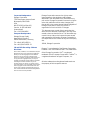 3
3
-
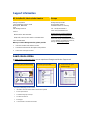 4
4
-
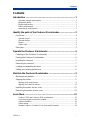 5
5
-
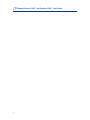 6
6
-
 7
7
-
 8
8
-
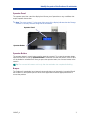 9
9
-
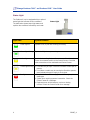 10
10
-
 11
11
-
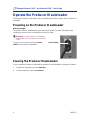 12
12
-
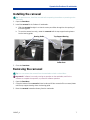 13
13
-
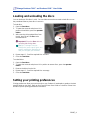 14
14
-
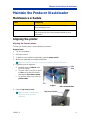 15
15
-
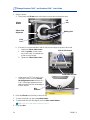 16
16
-
 17
17
-
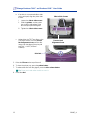 18
18
-
 19
19
-
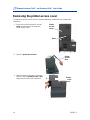 20
20
-
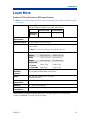 21
21
-
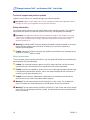 22
22
-
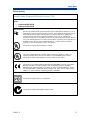 23
23
-
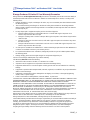 24
24
-
 25
25
-
 26
26
-
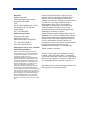 27
27
-
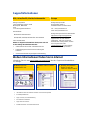 28
28
-
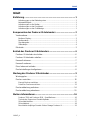 29
29
-
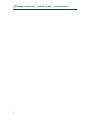 30
30
-
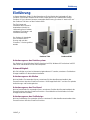 31
31
-
 32
32
-
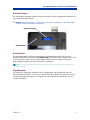 33
33
-
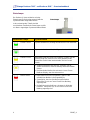 34
34
-
 35
35
-
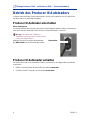 36
36
-
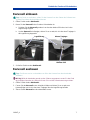 37
37
-
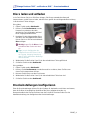 38
38
-
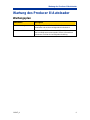 39
39
-
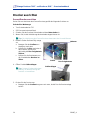 40
40
-
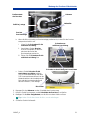 41
41
-
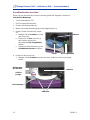 42
42
-
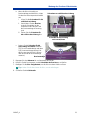 43
43
-
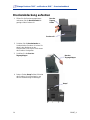 44
44
-
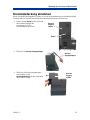 45
45
-
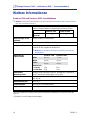 46
46
-
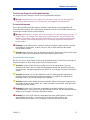 47
47
-
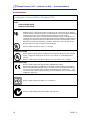 48
48
-
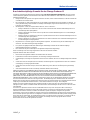 49
49
-
 50
50
-
 51
51
-
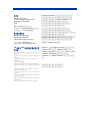 52
52
-
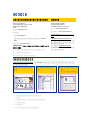 53
53
-
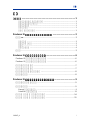 54
54
-
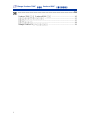 55
55
-
 56
56
-
 57
57
-
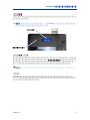 58
58
-
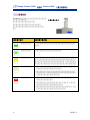 59
59
-
 60
60
-
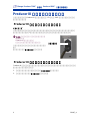 61
61
-
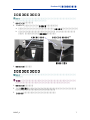 62
62
-
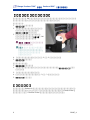 63
63
-
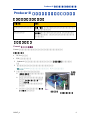 64
64
-
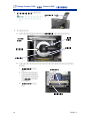 65
65
-
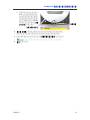 66
66
-
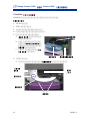 67
67
-
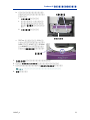 68
68
-
 69
69
-
 70
70
-
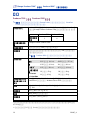 71
71
-
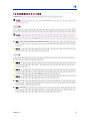 72
72
-
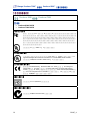 73
73
-
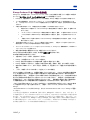 74
74
-
 75
75
-
 76
76
-
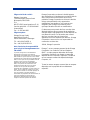 77
77
-
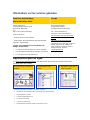 78
78
-
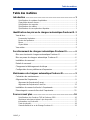 79
79
-
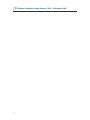 80
80
-
 81
81
-
 82
82
-
 83
83
-
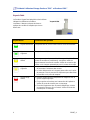 84
84
-
 85
85
-
 86
86
-
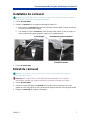 87
87
-
 88
88
-
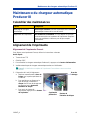 89
89
-
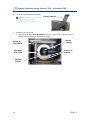 90
90
-
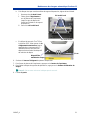 91
91
-
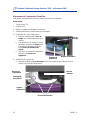 92
92
-
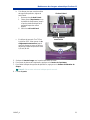 93
93
-
 94
94
-
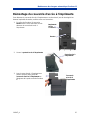 95
95
-
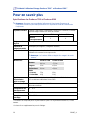 96
96
-
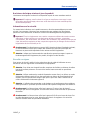 97
97
-
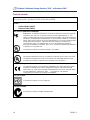 98
98
-
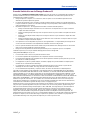 99
99
-
 100
100
-
 101
101
-
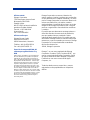 102
102
-
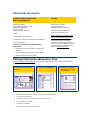 103
103
-
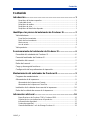 104
104
-
 105
105
-
 106
106
-
 107
107
-
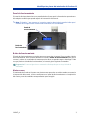 108
108
-
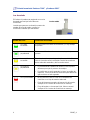 109
109
-
 110
110
-
 111
111
-
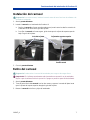 112
112
-
 113
113
-
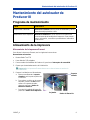 114
114
-
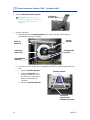 115
115
-
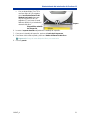 116
116
-
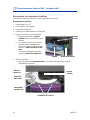 117
117
-
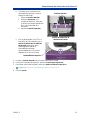 118
118
-
 119
119
-
 120
120
-
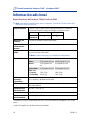 121
121
-
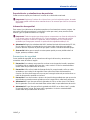 122
122
-
 123
123
-
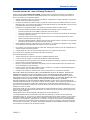 124
124
-
 125
125
-
 126
126
-
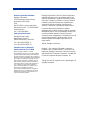 127
127
-
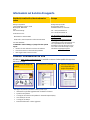 128
128
-
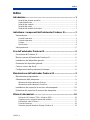 129
129
-
 130
130
-
 131
131
-
 132
132
-
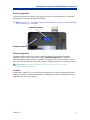 133
133
-
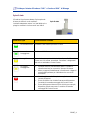 134
134
-
 135
135
-
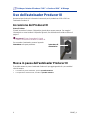 136
136
-
 137
137
-
 138
138
-
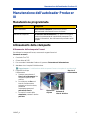 139
139
-
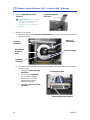 140
140
-
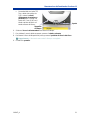 141
141
-
 142
142
-
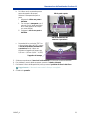 143
143
-
 144
144
-
 145
145
-
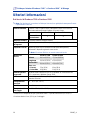 146
146
-
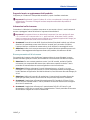 147
147
-
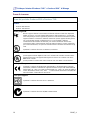 148
148
-
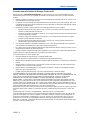 149
149
Rimage Producer 7100 Benutzerhandbuch
- Kategorie
- Typ
- Benutzerhandbuch
- Dieses Handbuch ist auch geeignet für
in anderen Sprachen
- English: Rimage Producer 7100 User guide
- français: Rimage Producer 7100 Mode d'emploi
- español: Rimage Producer 7100 Guía del usuario
- italiano: Rimage Producer 7100 Guida utente
- 日本語: Rimage Producer 7100 ユーザーガイド
Verwandte Papiere
-
Rimage Producer III 6100 Benutzerhandbuch
-
Rimage 8100 / 7100 / 6100 Installationsanleitung
-
Rimage 8200N / 7200N / 6200N Installationsanleitung
-
Rimage Everest III Benutzerhandbuch
-
Rimage EverestTM Benutzerhandbuch
-
Rimage Producer V Benutzerhandbuch
-
Rimage Everest III Benutzerhandbuch
-
Rimage 5400N Installationsanleitung
-
Rimage Everest III Installationsanleitung
-
Rimage Professional 5400N and 3400 Benutzerhandbuch